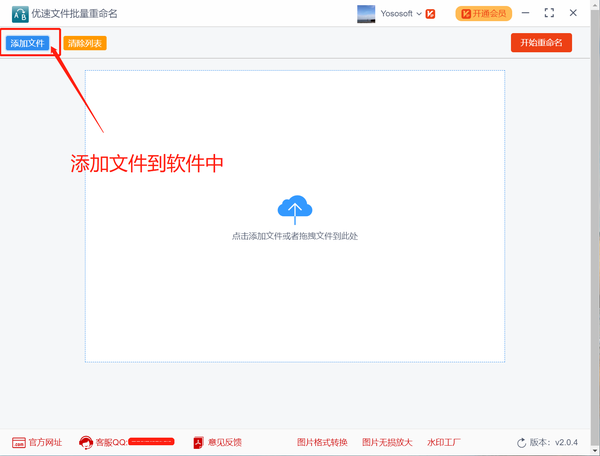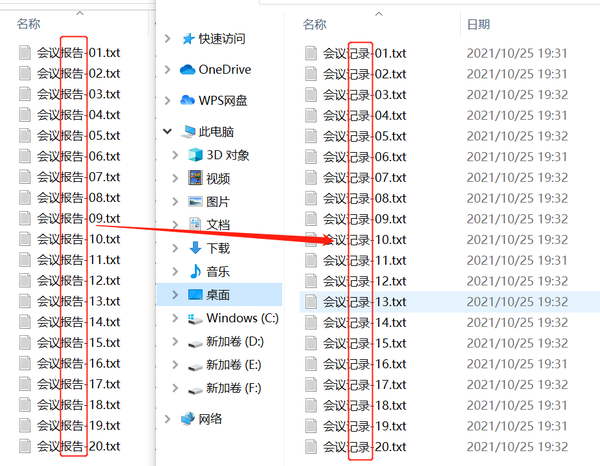如何批量修改文件夹中的文件名称(如何批量替换文件名称的一部分)
如何批量修改不同文件名中相同的部分?电脑里有很多个文件,它们有着不同的文件名,但是文件名中有一些相同的文字,现在需要将这些文件名中相同的部分文字全部修改成其他的,有没有什么好的方法,很多小伙伴认为没有,只能一个一个的修改。
其实是有简单处理的方法,只要简单的设置就可以一键批量进行修改,一个一个修改只会浪费我们的时间,降低工作效率。今天小编借助一个专业的重命名工具来为大家介绍这个方法,不管你有多少个文件,都可以一次性修改完成,是不是很神奇,快来学习吧!
使用的工具软件:优速文件批量重命名
工具软件下载地址:https://download.yososoft.com/YSRename/2.0.4/YSRename.exe
详细的修改步骤
1,下载并安装“优速文件批量重命名”软件工具后打开使用,点击【添加文件】按钮或者直接拖动的方式,将需要修改名称的文件全部添加到软件中,可以从不同文件夹中添加。
2、因为我们要修改相同的部分文字,所以命名方式选择“替换”;查找内容右边输入需要修改的部分文字;替换内容右边输入修改后的文字。我们可以一边设置一边预览新文件名,使用起来更方便。
3、当预览的新文件名没有问题后,就点击右上角的【开始重命名】按钮,启动批量修改程序。当弹出“重命名成功”的提示框后,说明所有文件的名称修改成功了。
4、对比一下修改效果,可以看到原本文件名中的相同文字“报告”改成了“记录”二字。
如何批量修改不同文件名中相同的部分,不同的不改?上面就是详细的介绍,只要4个步骤就可快速解决。其实批量修改文件名称并没有大家想象中的那么复杂,你要耐心地寻找方法并且学会,上面介绍的方法就很简单,赶紧去学会这个办公技能吧!
赞 (0)